本文教你win7如何迅速升级win10系统
很多朋友安装了win10,却不知道win10升级的方法是什么,其实Windows10升级的方法是非常简单的,如果大家想要学习的话,小编当然会教大家win10升级的方法!下面就给大家带来win10升级图文教程吧。
你知道怎么让你的win10系统升级吗?有很多朋友安装了win10快一年了,恐怕也没有升级过一次,最近2017夏季创意者版出来,强大的功能更新是否这一次打动了你,原来还有一部分朋友是不知道怎么升级win10,那么今天让我来教你怎么升级系统吧。
win7升级win10
我们先搜索【小白一键重装】点击下载
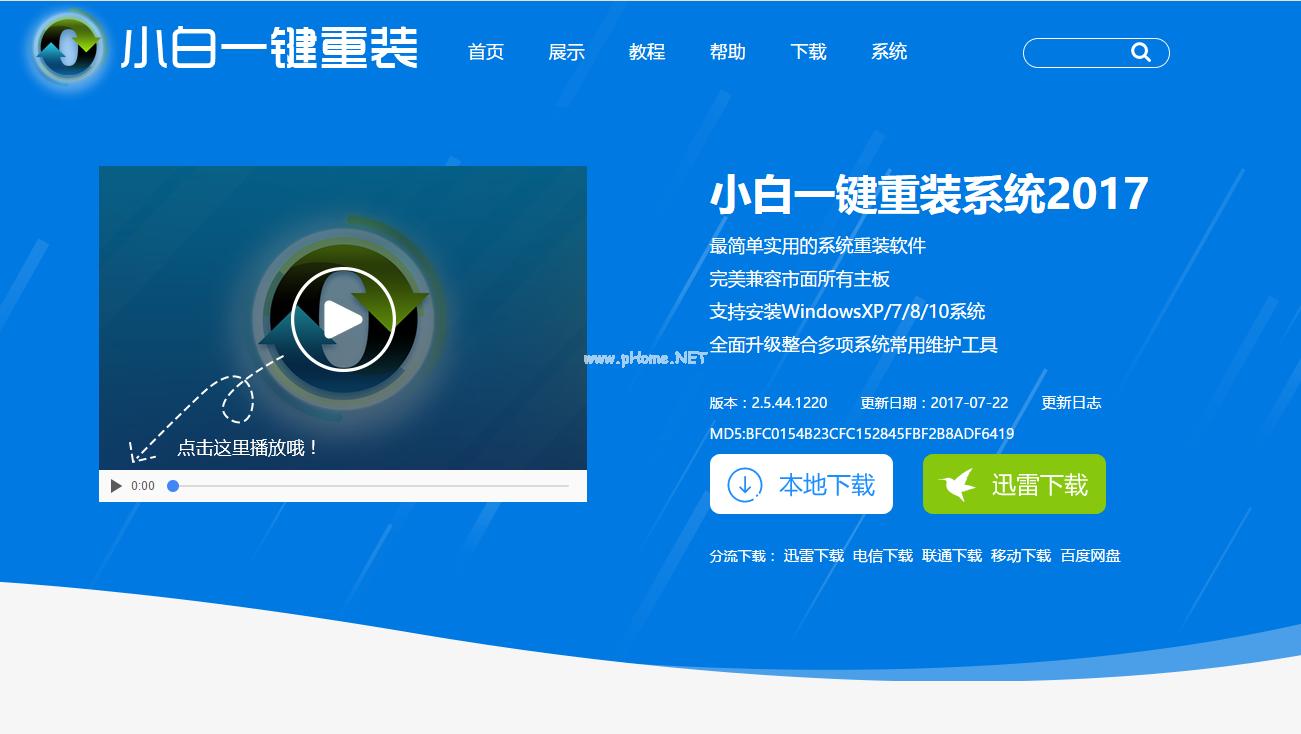
win10(图1)
打开软件前,我们先检测磁盘空间是否充足
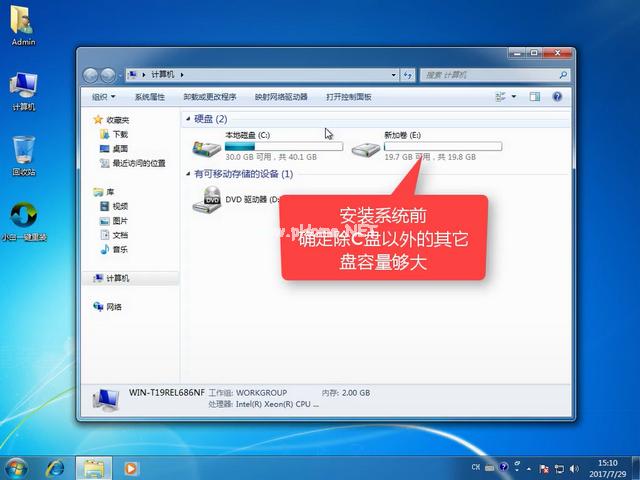
win10(图2)
点击【系统重装】
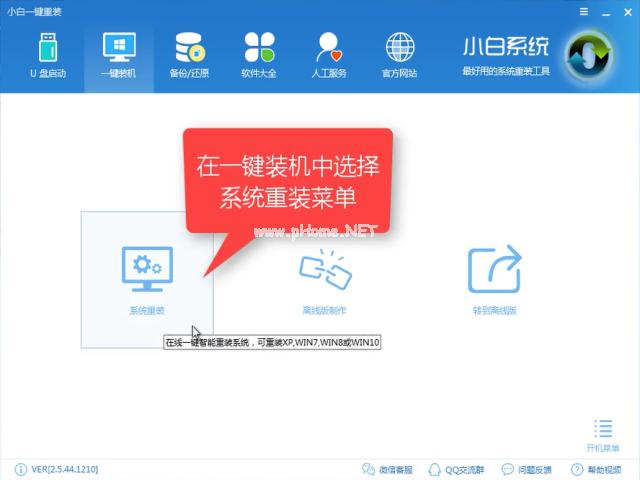
win10(图3)
软件检测装机环境,待检测完后点击【下一步】
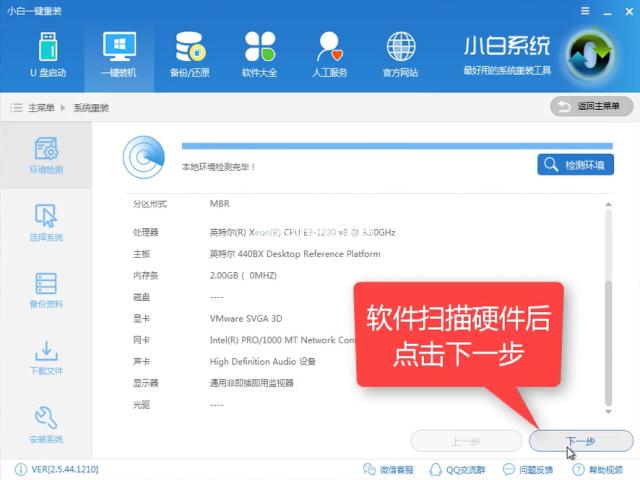
win10(图4)
选择win10,点击【安装此系统】点击【下一步】

win10(图5)
下一步,根据自身需要选择是否备份,备份时间也受文件大小影响
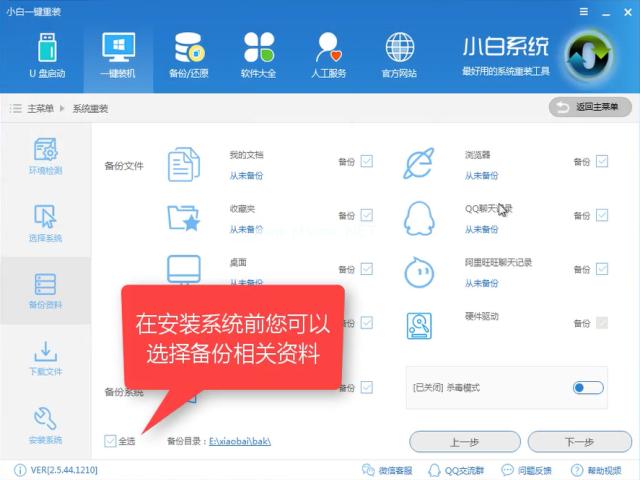
win10(图6)
下一步时候弹出一个窗口,询问是否需要制作U盘,有条件的朋友建议制作一个PE,用于失败时候的补救措施,不制作也不影响接下来的安装。点击【安装系统】
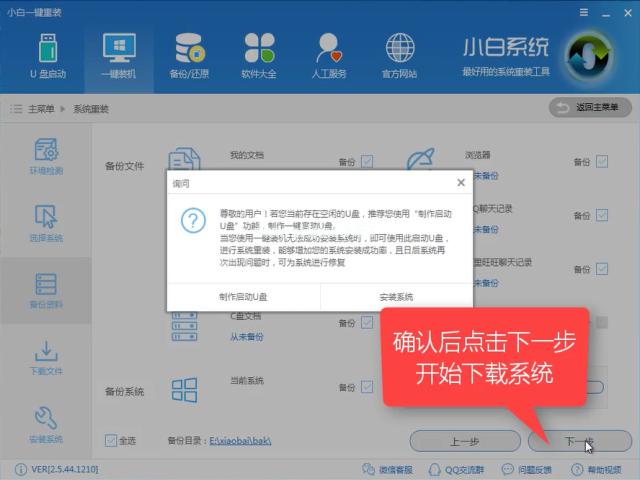
win10(图7)
软件全速下载系统镜像中,耐心等待即可,如果出现太长时间不会动,可关闭重开。
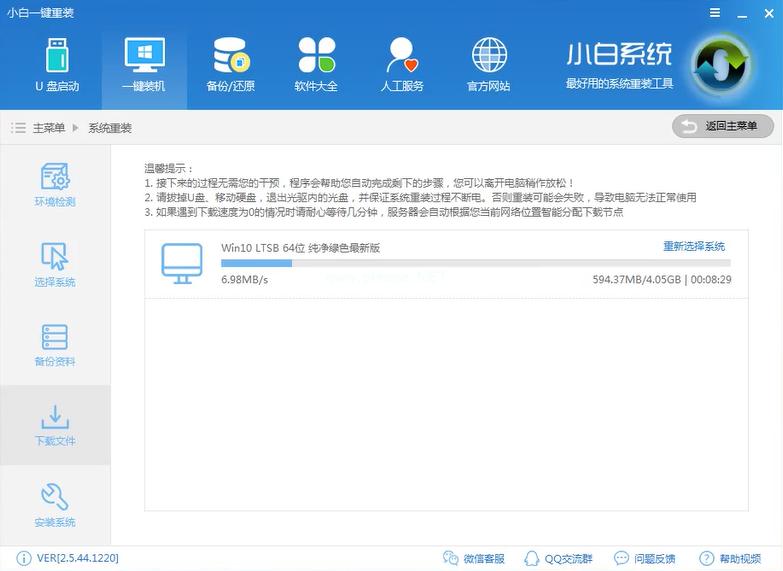
win10(图8)
下载完成后软件进行第一阶段安装
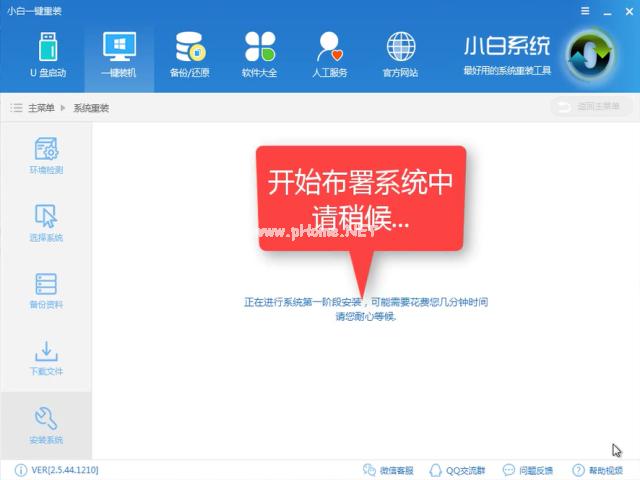
win10(图9)
安装完后点击【立即重装】
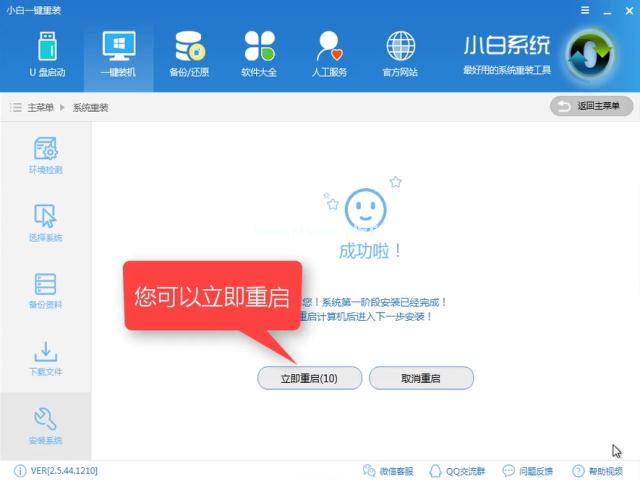
win10(图10)
进入windows启动管理器,选择第二个按下回车键Enter
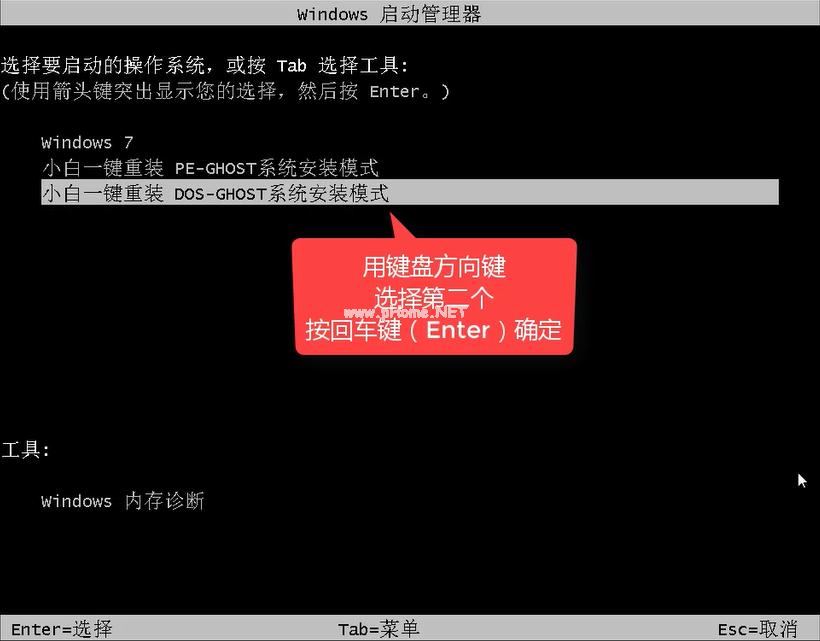
win10(图11)
开始安装
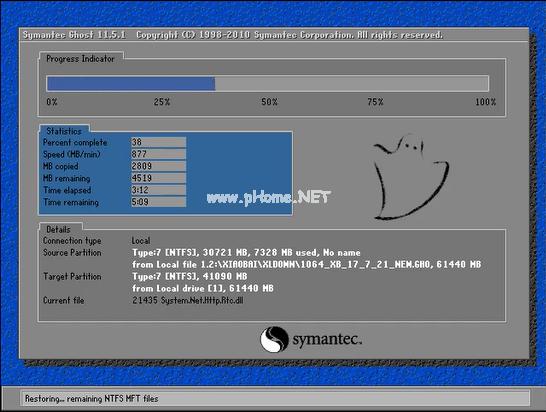
win10(图12)
文件释放中,需要一些时间
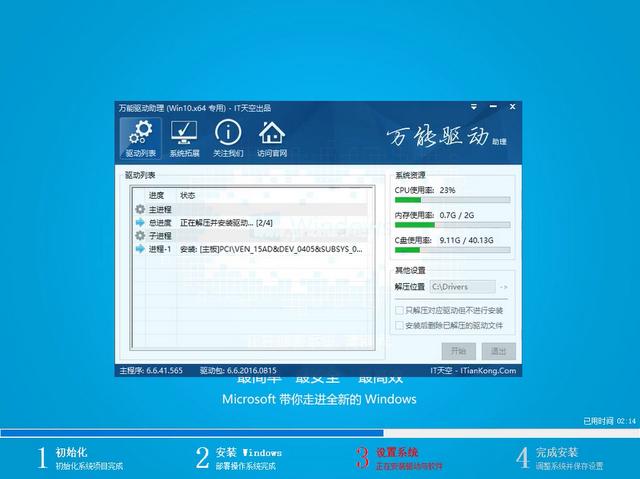
win10(图13)
安装驱动中
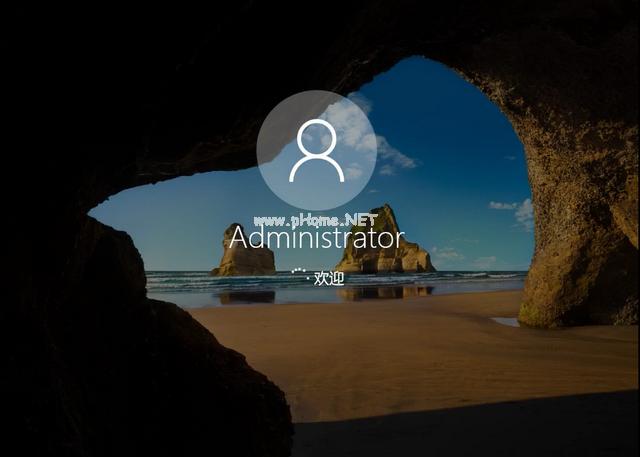
win10(图14)
安装成功,重启即可使用,可以下载一个驱动精灵先对驱动检查一遍确认驱动无问题,再进行其他操作。

win10(图15)
以上就是win7升级win10的详细操作,希望可以帮助到大家。感兴趣的朋友可以前去下载哦。